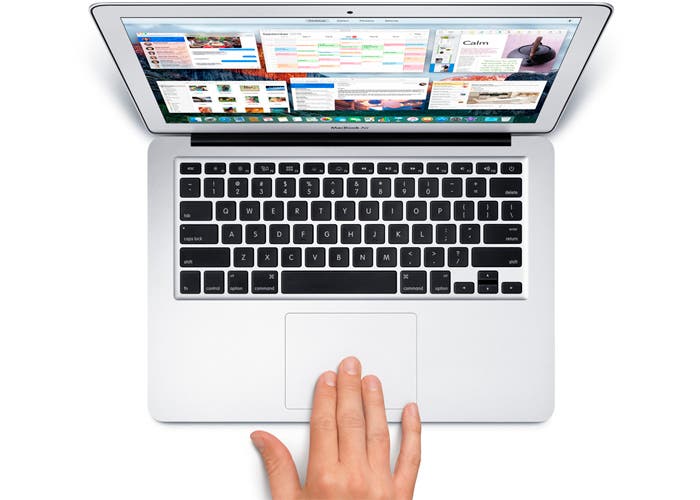
Llega la hora de restaurar nuestro Mac, actualizarlo o simplemente hemos adquirido un nuevo disco duro para incorporarlo a nuestro Mac como principal –como ha sido mi caso– y todas las opciones tienen como sistema operativo común la última versión, El Capitan.
Son muchas las bondades que aporta la última versión del sistema operativo de Apple para sus ordenadores. Algunas de ellas ya las hemos visto más a fondo como por ejemplo la posibilidad de activar el modo Split View de las últimas generaciones de iPad. También nos hemos parado en aquellas opciones que no nos han gustado tanto, para aprender a deshabilitarlas como, por ejemplo, [la función del cursor gigante](Cómo quitar la función del cursor gigante en OS X El Capitan) activo por defecto.
En este artículo vamos a aprender como recuperar uno de los gestos más útiles que trae OS X desde hace bastante tiempo. Un gesto que como ya pasó en otras versiones anteriores a OS X El Capitan, ha vuelto a cambiar de lugar sus opciones de configuración. Estamos hablando del gesto de arrastre con tres dedos realizado sobre el Trackpad.
Este gesto conocido por muchos, permite seleccionar un elemento –ventana, control, archivo, etc– colocando los tres dedos sobre el Trackpad de nuestro Mac, y desplazándolo a nuestro antojo, sin tener que pulsar sobre él en ningún momento. Esta opción es bastante cómoda y rápida de utilizar, aumentando de manera considerable nuestra productividad. ¿Como podemos recuperarla en OS X El Capitan?.
Para rescatar de nuevo este gesto en nuestro Mac, deberemos seguir los siguientes pasos:
- Accedemos a Preferencias del sistema desde el icono de Apple de la zona superior izquierda de nuestra pantalla o desde el Launchpad.
- Entramos en Accesibilidad.
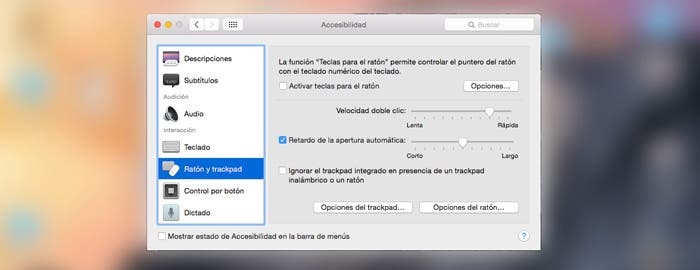
- En la lista de la parte izquierda de la nueva ventana que nos aparece, buscamos la opción Ratón y Trackpad.
- Marcamos Opciones del Trackpad.
- Activamos la opción de Activar arrastre y en la lista desplegable seleccionamos la opción de arrastrar con tres dedos.
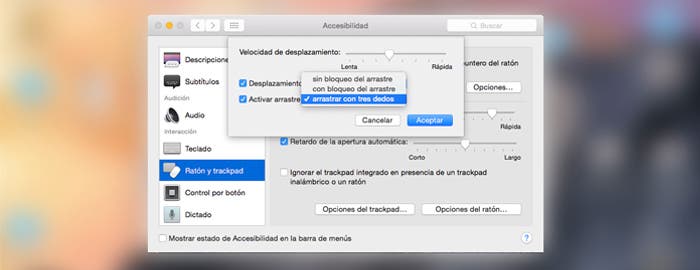 Con esto, ya conseguiremos volver a tener operativa esta práctica función, indispensable para muchas de las operaciones diarias realizadas en nuestro Mac.
Con esto, ya conseguiremos volver a tener operativa esta práctica función, indispensable para muchas de las operaciones diarias realizadas en nuestro Mac.

